Après la mise à niveau vers macOS Sequoia, votre Mac redémarre constamment ou aléatoirement lorsque vous l'utilisez ou qu'il est en mode veille.
macOS Sequoia tente de redémarrer lorsque vous l'utilisez activement toutes les quelques minutes, affichant un message sur la fermeture des applications en cours. Ou, macOS Sequoia provoque le redémarrage de votre Mac à chaque fois que vous le mettez en veille.
Quelle que soit la situation dans laquelle vous vous trouvez, nous sommes là pour vous aider. Vous pouvez suivre notre publication pour découvrir les raisons et trouver les solutions pour résoudre les redémarrages aléatoires de macOS Sequoia pendant la veille.
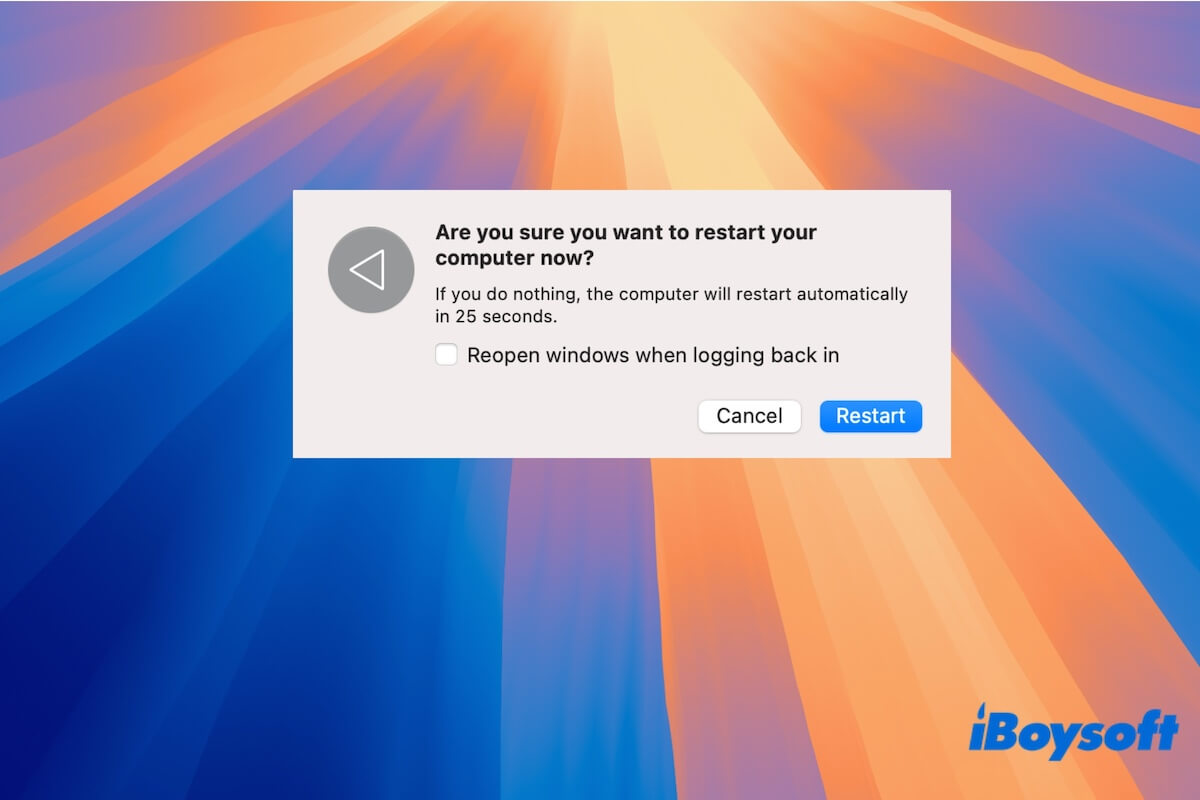
Pourquoi votre Mac redémarre-t-il aléatoirement après la mise à niveau vers macOS Sequoia ?
Le redémarrage constant du Mac après la mise à jour de Sequoia 15.1 peut être causé par diverses raisons. Les causes courantes des redémarrages aléatoires de macOS Sequoia pendant la veille contiennent généralement des conflits avec des applications tierces incompatibles ou obsolètes, des problèmes avec certains périphériques, des bugs système, une mémoire insuffisante, etc.
Aidez les autres à comprendre les raisons pour lesquelles leur Mac redémarre après la mise à jour de Sequoia.
Comment résoudre les redémarrages aléatoires de macOS Sequoia pendant la veille ?
Les redémarrages aléatoires de macOS Sequoia pendant la veille perturbent votre travail sur votre Mac, mais il n'est pas difficile de résoudre ce problème. Nous avons répertorié les méthodes ci-dessous. Suivez-les une par une jusqu'à ce que vous résolviez le problème du Mac qui redémarre.
Déconnectez tous les périphériques externes
Peut-être est-ce une coïncidence que votre Mac redémarre après la mise à niveau vers macOS Sequoia. Le perturbateur est l'interférence du périphérique externe que vous avez récemment connecté à votre ordinateur.
Vous pouvez débrancher tous les périphériques de votre Mac, puis les reconnecter un par un jusqu'à trouver celui qui pose problème.
Mettez à jour les applications tierces
Peut-être n'avez-vous pas mis à jour les applications tierces sur votre Mac après la mise à jour de macOS Sequoia. Les applications obsolètes ne sont pas compatibles avec le nouveau système. Il vous suffit d'aller dans le menu Pomme > App Store > Mises à jour et de mettre à jour toutes les applications qui ont besoin d'être mises à jour.
Quitter les processus inutiles ou suspects
Certains utilisateurs disent qu'il y a des fuites de mémoire après la mise à niveau vers macOS Sequoia, ce qui fait que le Mac redémarre en continu pendant son fonctionnement. L'utilisation massive de mémoire se produit principalement sur l'utilitaire Mail, les navigateurs comme Safari et Firefox, WindowServer, etc., ou certains programmes fonctionnant en arrière-plan.
Par conséquent, vous pouvez fermer les processus inutiles et suspects dans le Moniteur d'activité et observer si les redémarrages aléatoires de macOS Sequoia se produisent pendant la veille.
Désinstallez les applications problématiques
Si votre MacBook continue de redémarrer sous macOS Sequoia même lors de l'exécution de certains logiciels, cela indique que ces applications n'ont pas été mises à jour pour prendre en charge le dernier système. Dans ce cas, désinstallez-les de votre Mac.
Généralement, une simple action Glisser-déposer vers la Corbeille ne désinstallera pas complètement une application tierce sur un Mac. Les fichiers associés au logiciel peuvent rester sur votre Mac et continuer à occuper votre mémoire et votre espace.
Il est recommandé d'utiliser un désinstalleur d'applications professionnel tel que CleanMyApp pour désinstaller vos applications indésirables et tous leurs fichiers associés de votre Mac.
Supprimez les éléments de connexion
Si vous constatez que macOS Sequoia redémarre fréquemment par lui-même même si vous n'avez lancé aucune application, allez vérifier et désactiver vos éléments de connexion. Il se peut que certaines applications soient automatiquement ajoutées à votre liste d'éléments de connexion et lancées en arrière-plan avec le démarrage de votre Mac.
Vérifiez et réinitialisez vos paramètres d'écran de verrouillage
Certains utilisateurs de MacRumors disent que le redémarrage automatique de macOS Sequoia survient après l'activation de l'économiseur d'écran et que l'écran devient noir. Lorsque l'ordinateur est en cours d'utilisation, le problème ne se produit pas.
Donc, le truc pour résoudre le problème est de réinitialiser vos paramètres d'écran de verrouillage.
Mettez à jour votre Mac
Si les méthodes et astuces ci-dessus ne parviennent pas à arrêter les redémarrages aléatoires de macOS Sequoia en veille, la version actuelle de macOS a probablement des bogues. Vous pouvez vérifier s'il y a une mise à jour mineure disponible et mettre à jour votre Mac.
Si ce message vous aide à résoudre les redémarrages constants après la mise à jour vers Sequoia, partagez-le avec d'autres.